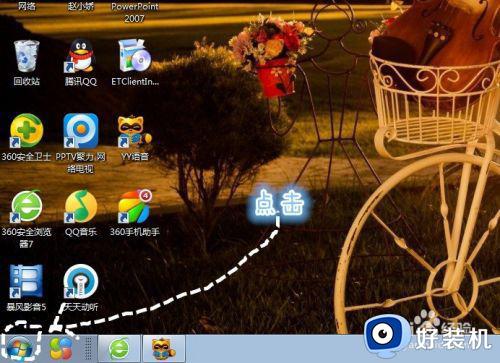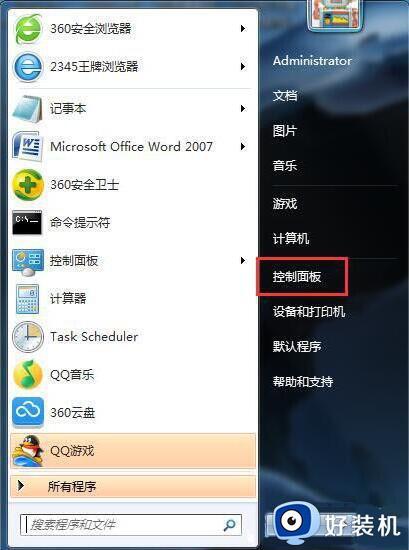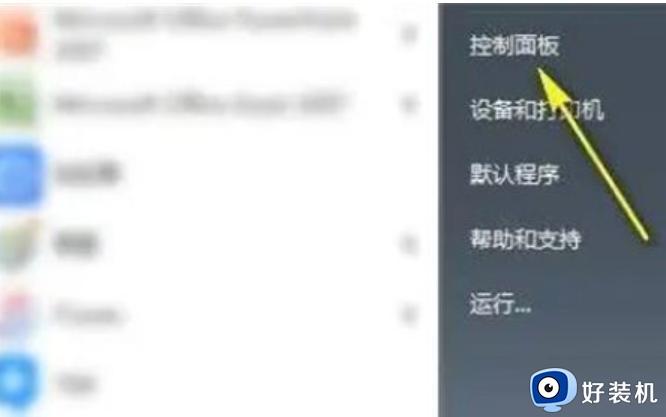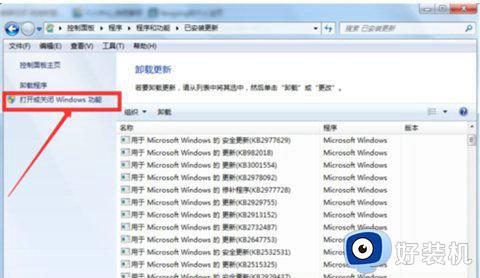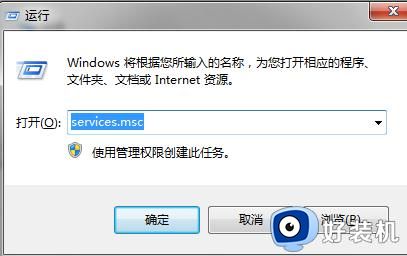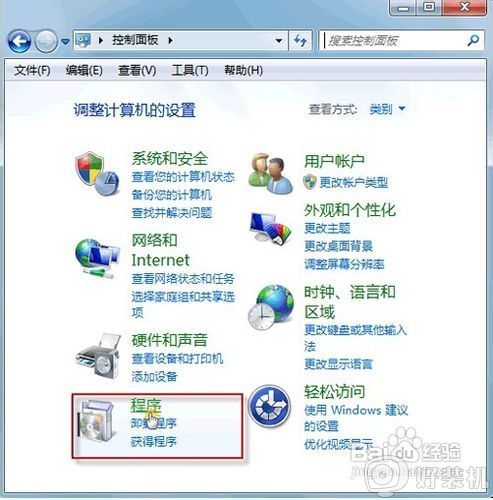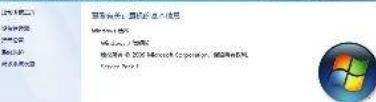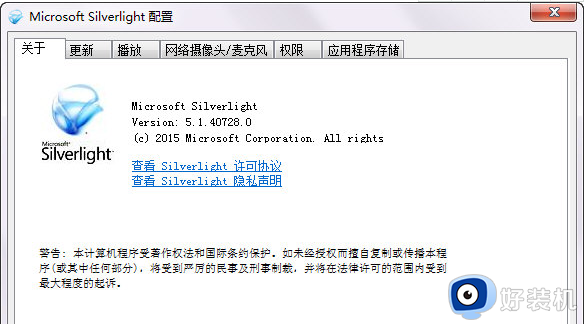win7卸载影子系统方法 win7影子系统怎么卸载
时间:2022-05-23 09:29:51作者:xinxin
影子系统是一款超强的微软系统保护软件,它构建现有操作系统的虚拟影像,它和真实的系统完全一样,然而有些用户在win7中文版电脑上安装完影子系统之后,由于长时间没有使用,因此就想要将其卸载,可是win7影子系统怎么卸载呢?接下来小编就来教大家win7卸载影子系统方法。
推荐下载:深度技术ghost win7
具体方法:
1、点击win7开始菜单图标,打开系统开始菜单。

2、点击开始菜单中的控制面板。
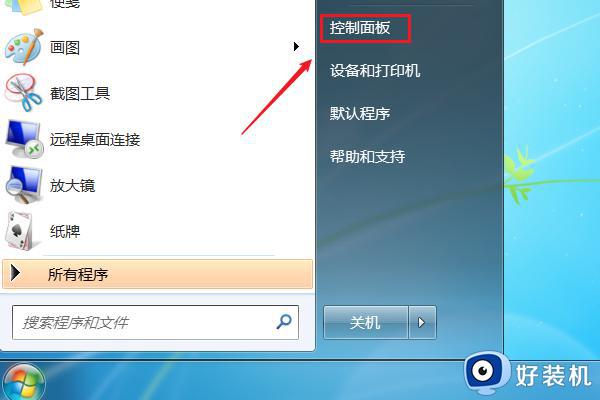
3、在控制面板中点击程序和功能。

4、找到影子系统软件,点击卸载更改。
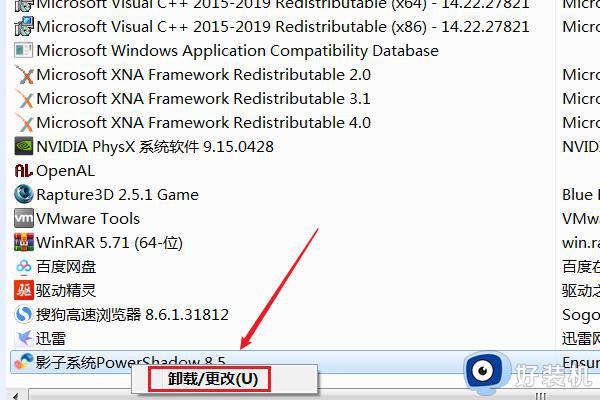
5、在影子系统卸载页面点击确定。
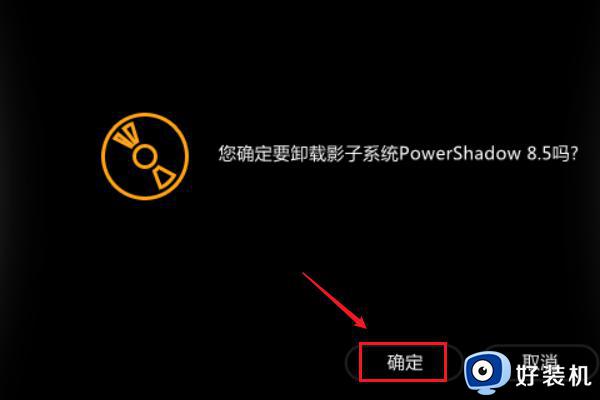
6、影子系统卸载完成。
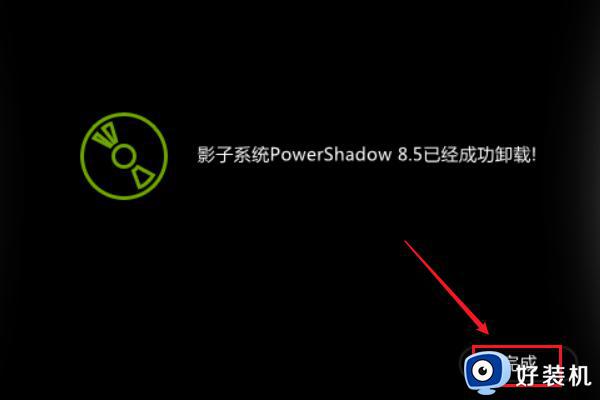
上述就是小编给大家介绍的win7卸载影子系统方法了,还有不清楚的用户就可以参考一下小编的步骤进行操作,希望能够对大家有所帮助。